Control Panel adalah antarmuka utama untuk membuat perubahan konfigurasi pada system komputer anda. Dengan fasilitas ini anda dapat merubah settingan komputer, memberikan pasword, menghapus program dll, bila anda sendiri yang mensetting komputer anda, tidak menjadi masalah. Bagaimana bila orang lain yang mensetting komputer anda, dan bagaimana bila komputer anda diberikan paword pada user acount, sehingga anda tidak dapat masuk ke komputer anda sendiri atau orang lain menguninstall aplikasi yang anda butuhkan. Pasti pusing kepala.
Untuk mengatasi itu anda dapat menyembunyikan atau tidak mengatifkan fungsi control panel secara manual.Ada beberapa cara untuk mengunci control panel
Untuk Windows Xp
Cara 1
- Jalankan Registry Editor dengan cara, klik start ->Run, kemudian ketik regedit lalu enter.
- Masuk ke sub key HKEY_CLASSES_ROOT\CLSID\{21EC2020-3AEA-1069-A2DD-08002B30309D}\InProcServer32
- Klik ganda data string [(Default)] dan gantikan isinya dari shell32.dll. Misalnya : Shell32.dll-
Coba sekarang anda akses control panel, maka anda akan menemukan pesan No Page To Display. Untuk mengembalikan nya seperti semula, cukup balikan kembali shell32.dll- menjadi shell32.dll. (tanpa tanda minus)
Note : Kalau belum ada efeknya, silakan restart komputer anda.
Cara 2Note : Kalau belum ada efeknya, silakan restart komputer anda.
Untuk menonaktifkan Control Panel pada Windows XP:
- Klik Start dan klik Run.
- Ketik gpedit.msc dan klik OK.
- Dalam Group Policy Editor, carai setting pilihan berikut : User Configuration => Administrative Settings +> Control Panel.
- Pada jendela rincian, klik dua kali ponint Prohibit access to the Control Panel.
- Lalu pilih dan Klik Enabled dan klik OK.
Dengan pengaturan ini diaktifkan, Anda tidak melihat lagi icon control panel di start menu atau di windows Explorer
Untuk Windows 7Cara 1
Untuk windows 7 anda dapat melakukannya dengan cara :
- Klik start Ketik gpedit.msc dalam kotak pencarian tekan Enter.
- Pada jendela Group Policy Editor, arahkan ke User Configuration \ Administrative Templates kemudian pilih Control Panel
- Di kolom kanan klik ganda pada opsi Prohibit access to the Control Panel.
- Pada jendela berikutnya, pilih Enable, klik OK, kemudian tutup keluar dari Group Policy Editor Lokal.
- Setelah diaktifkan maka icon atau menu Control Panel tidak kelihatan di menu Start
- Jika pengguna mencoba untuk mengetik Control Panel ke dalam kotak pencarian di menu Start, mereka akan mendapatkan pesan larangan.
Cara 2
Dengan mengedit Registry- Klik Start, ketik regedit lalu tekan enter
- Setelah masuk ek jendela registry cari registry HKEY_CURRENT_USER\Software\Microsoft\Windows\Current Version\Policies\Explorer.
- Kemudian klik kanan pada kotak bagian kanan dan klik Create a New DWORD (32-bit) Value
- Buat nama value tersebut NoControlPanel, kemudian klik kanan pada value NoControlPanel tersebut, kemudian klik Modify
- Kemudian isi value datanya dengan nilai 1
- Restart komputer untuk mengaktifkannya
- Untuk menampilkan kembali ubah nilai valuenya menjadi 0




 Nama saya Yudi Aditya, Saya Bukan Seorang Blogger, Desainer atau Apapun Tapi Saya Hanya Seseorang Yang Ingin Selalu Belajar dan Ingin Tahu Sesuatu Yang Baru...
Nama saya Yudi Aditya, Saya Bukan Seorang Blogger, Desainer atau Apapun Tapi Saya Hanya Seseorang Yang Ingin Selalu Belajar dan Ingin Tahu Sesuatu Yang Baru...









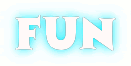
0 komentar:
Posting Komentar